随着绘画行业的兴起,越来越多的人开始在网上约稿赚零花钱,偶尔甲方急需给插画添加文字,但身边又没有电脑,这时候可以用canva可画软件编辑。本期内容为大家分享canva可画怎么给插画添加文字?以下是详细内容。
canva可画软件怎么给插画添加文字?
1、在电脑上打开canva官方网站,点击“登录”按钮,进入到canva主界面,接着创建一个空白模板。
2、在新建的模板界面中点击“图片”选项,导入自己相册中的插画。
3、接着点击左侧选项中的“文字”选项,接着会弹出文本设置窗口,可以在“搜索框”中搜索想要设置的文本。
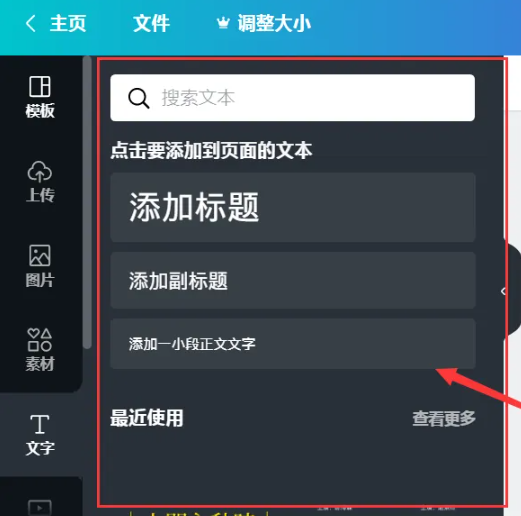
4、文字设置窗口还分“主标题”、“副标题”以及“正文文字”三个输入框,点击右侧的“<”按钮,可以找到更多的文字类型,还可以将喜欢的文字直接拖到右侧的模板中。

5、文字拖入模板中后,上方有设置文字“字体”、“字号”、“颜色”、“倾斜”、“加粗”等相关选项,大家可根据需求设置即可。
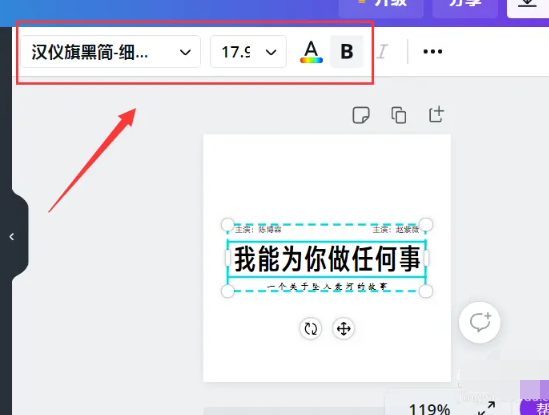
总结:
打开canva软件,创建空白模板,点击左侧工具栏中的“文字”选项,接着会弹出文字设置窗口,包括“主标题”、“副标题”、“正文文本”等选项。
以上就是小编分享的“canva可画怎么给插画添加文字?canva可画软件中的文字工具怎么使用?”相关内容。希望以上内容能对您有所帮助,小伙伴们我们下期再见哦~

